VLC -s töölaualt video kirjutamine

- 3735
- 816
- Ross Erdman
VLC meediumipleier saab palju enamat kui lihtsalt videoid või muusikat mängida: seda saab kasutada ka videote teisendamiseks, saatmiste, subtiitrite integreerimise ja näiteks töölaua video salvestamiseks, mida selles juhistes arutatakse. See võib olla ka huvitav: täiendavad VLC võimalused.
Meetodi tõsine piiramine - suutmatus salvestada heli mikrofonist samaaegselt videoga, kui see on kohustuslik nõue, soovitan vaadata muid võimalusi: parimad programmid ekraanilt video salvestamiseks (mitmesugustel eesmärkidel), programmid töölaua salvestamiseks (peamiselt ekraanipiltide jaoks).
Kuidas video salvestada ekraanilt meediumipleieris VLC
VLC töölaua video salvestamiseks peate tegema järgmised lihtsad toimingud.
- Valige programmi peamenüüs "Media" - "Avage Capture -seade".

- Seadistage parameetrid: jäädvustusrežiim - ekraan, soovitud kaadrisagedus ja lisaparameetrites saate arvutist lubada helifaili samaaegset mängimist (ja selle heli salvestamine), märkides vastavat punkti ja osutades asukohale faili.
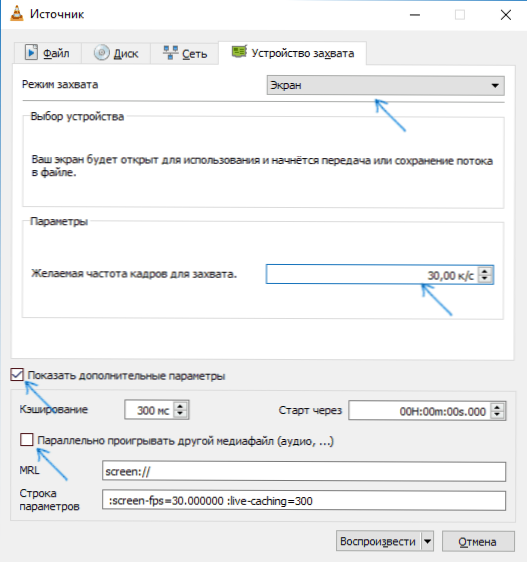
- Klõpsake nupu "Play" kõrval asuvat noolt "alla" ja valige "Konvert".
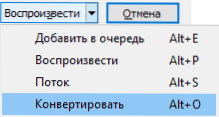
- Järgmises aknas jätke üksus "Transform", kui soovite, muutke CodeCS -heli ja video parameetreid ning väljale "aadress" näitavad lõpliku video faili salvestamise teed. Klõpsake nuppu "Start".
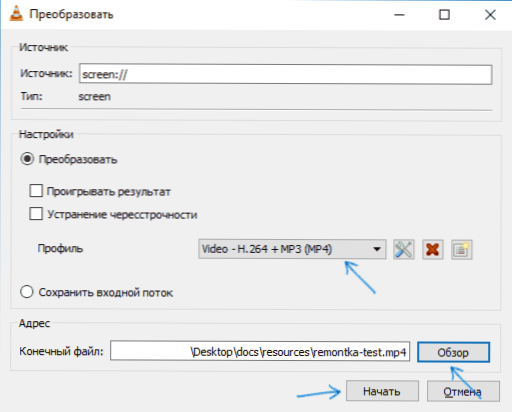
Vahetult pärast seda algab töölaua video (kogu töölaud on salvestatud).
Salvestust saab peatada või jätkata nupu Play/PAUSE abil ning peatus ja Salvesta lõplik fail viiakse läbi vastavalt nupule "Stop".
VLC -s on video salvestamiseks teine meetod, mida kirjeldatakse sagedamini, kuid minu arvates mitte kõige optimaalsem, kuna selle tulemusel saate video tihendamata AVI -vormingus, kus iga kaadris on mitu megabaiti, Sellegipoolest kirjeldan seda:
- Valige VLC menüüs - lisage. Juhtimisseadmed, taasesituse akna all kuvatakse täiendavad nupud videosalvestamiseks.

- Minge menüüsse Media - avage jäädvustusseade, määrake parameetrid sarnaselt eelmise meetodiga ja klõpsake lihtsalt nuppu "Play".
- Igal ajal klõpsake ekraani salvestamise alustamiseks nuppu "Salvestamine" (pärast seda saate VLC Media Playeri akna üles keerata) ja klõpsake uuesti, et salvestada salvestus.
AVI -fail salvestatakse teie arvutis olevasse videokausta ja nagu juba mainitud, võib see hõivata minutilise video jaoks mitu gigabaiti (sõltuvalt kaadrisagedusest ja ekraani eraldusvõimest).
Kokkuvõttes ei saa VLC -d nimetada parimaks variandiks ekraanivideo salvestamiseks, vaid sellise võimaluse kohta teada saada, eriti kui kasutate seda mängijat, on see minu arvates kasulik. Ametliku veebisaidi https: // www saate tasuta alla laadida vene keeles VLC Media Play.Villeel.Org/indeks.ru.Html.
Märkus: VLC veel üks huvitav rakendus - video edastamine arvutist iPadi ja iPhone'i ilma iTunesi.
- « Kuidas tagastada taotlus, mida soovite kõik vahelehed sulgeda? Microsoft Edge'is
- Kuidas unustada WiFi-võrk Windowsis, MacOS-is, iOS-is ja Android »

